
一般に、Google アクセス アシスタントを使用したことのある人は、使用時間が 12 時間に制限されていることを知っています。では、Google アクセス アシスタントを永久にアクティブ化するにはどうすればよいでしょうか? Google アクセス アシスタントを永続的に有効にする方法は次のとおりです。見てみましょう。
1. ブラウザを閉じ、コンピュータのデスクトップに戻り、ショートカット キー [Win R] を使用して実行機能を開き、[gpedit.msc] と入力します。
2. 再度開いたウィンドウで「テンプレートの管理」を選択し、右クリックして「テンプレートの追加/削除」を選択します。
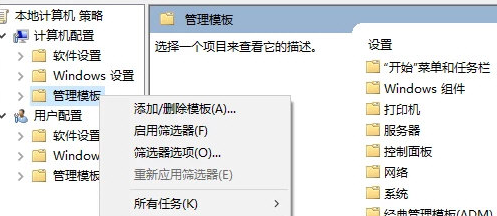
3. [chrome.adm] ファイルを追加し、[閉じる] をクリックします。
4. 以下に示すように、クリックして従来の管理テンプレート - Google - Google Chrome - Extensions - Configure Extension Installation Whitelist - Edit を見つけます:
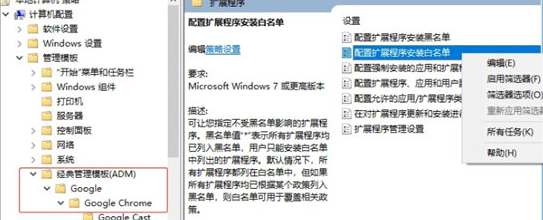
7. 以下に示すように、ステップ 5 でインストールしたプラグイン ID を入力ボックスにコピーします。
以上がGoogle アクセス アシスタントを永続的にアクティブ化するためのガイドの詳細内容です。詳細については、PHP 中国語 Web サイトの他の関連記事を参照してください。